
3 / Учебный проект-метода
.pdf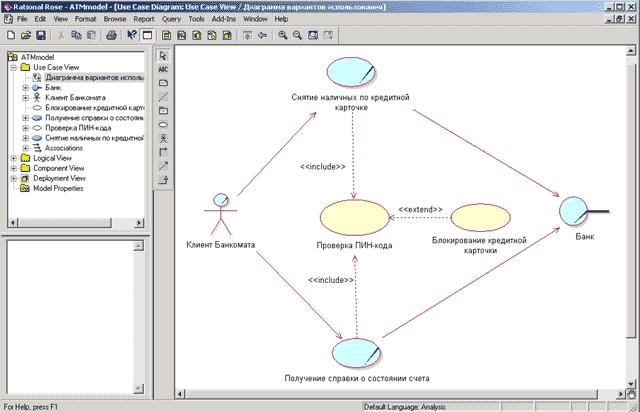
1.Добавить актера с именем Банк, для которого выбрать стереотип Service (Сервис), означающий, что банкомат использует некоторые услуги Банка в качестве сервиса.
2.Добавить вариант использования Получение справки о состоянии счета, для которого выбрать стереотип Business Use Case (Бизнес-вариант использования).
3.Добавить вариант использования Блокирование кредитной карточки.
4.Добавить направленную ассоциацию от бизнес-актера Клиент Банкомата к варианту использования Получение справки о состоянии счета.
5.Добавить направленную ассоциацию от варианта использования Снятие наличных по кредитной карточке к сервису Банк.
6.Добавить направленную ассоциацию от варианта использования Получение справки о состоянии счета к сервису Банк.
7.Добавить отношение зависимости со стереотипом <<include>>, направленное от варианта использования Получение справки о состоянии счета к варианту использования Проверка ПИН-кода.
8.Добавить отношение зависимости со стереотипом <<extend>>, направленное от варианта использования Блокирование кредитной карточки к варианту использования Проверка ПИН-кода.
Выполнить эти действия предлагается читателям самостоятельно. При этом отношение зависимости со стереотипом <<extend>> на данной диаграмме означает следующее. Вариант использования Блокирование кредитной карточки будет выполняться только в том случае, если в результате проверки ПИН-кода будет установлено, что соответствующая кредитная карточка утрачена ее владельцем или признана недействительной. Построенная таким образом диаграмма вариантов использования будет иметь следующий вид (рис. 3.10).
Рис. 3.10. Окончательный вид диаграммы вариантов использования для разрабатываемой модели банкоматов
31
Напомним, что диаграмма вариантов использования является высокоуровневым концептуальным представлением модели, поэтому она не должна содержать слишком много вариантов использования и актеров. В последующем построенная диаграмма может быть изменена посредством добавления новых элементов, таких как варианты использования и актеры, или их удаления.
Для удаления любого графического элемента с диаграммы его следует выделить на диаграмме и нажать клавишу Delete на клавиатуре. При этом выделенный элемент будет удален с активной диаграммы, но не из модели. Для удаления элемента не только из диаграммы, но и из модели проекта необходимо выделить удаляемый элемент на диаграмме и воспользоваться операцией главного меню Edit Delete from Model (Редактирование
Delete from Model (Редактирование Удалить из модели). Для этой же цели служит комбинация клавиш быстрого доступа: Ctrl+D.
Удалить из модели). Для этой же цели служит комбинация клавиш быстрого доступа: Ctrl+D.
При работе с отношениями на диаграмме вариантов использования следует помнить о назначении соответствующих отношений в нотации языка UML. Речь идет о том, что если для двух элементов выбранный вид отношения не является допустимым, то в большинстве случаев программа IBM Rational Rose 2003 сообщит об этом разработчику, и соответствующая линия связи не будет добавлена на диаграмму.
После окончания сеанса работы над проектом выполненную работу необходимо сохранить в файле проекта с расширением «.MDL». Это можно сделать через меню File Save (Файл
Save (Файл Сохранить) или File
Сохранить) или File Save As (Файл
Save As (Файл Сохранить как). При этом вся информация о проекте, включая диаграммы и спецификации элементов, будет сохранена в одном файле.
Сохранить как). При этом вся информация о проекте, включая диаграммы и спецификации элементов, будет сохранена в одном файле.
32

Задание 2 Разработка диаграммы классов и редактирование их свойств
Особенности разработки диаграмм классов в среде IBM Rational Rose 2003
Диаграмма классов является основным логическим представлением модели и содержит детальную информацию о внутреннем устройстве объектно-ориентированной программной системы или, используя современную терминологию, об архитектуре программной системы. Активизировать рабочее окно диаграммы классов можно несколькими способами:
окно диаграммы классов появляется по умолчанию в рабочем окне диаграммы после создания нового проекта; щелкнуть на кнопке с изображением диаграммы классов на стандартной панели инструментов;
раскрыть логическое представление (Logical View) в браузере проекта и дважды щелкнуть на пиктограмме Main (Главная);
выполнить операцию главного меню: Browse Class Diagram (Обзор
Class Diagram (Обзор Диаграмма
Диаграмма
классов).
При этом появляется новое окно с чистым рабочим листом диаграммы классов и специальная панель инструментов, содержащая кнопки с изображением графических примитивов, необходимых для разработки диаграммы классов (табл. 4.1). Назначение отдельных кнопок панели можно узнать также из всплывающих подсказок.
Таблица 4.1. Назначение кнопок специальной панели инструментов для диаграммы классов
|
Графическое |
|
Всплывающая |
|
|
||
|
изображение |
|
подсказка |
|
|
|
|


 Selection Tool
Selection Tool
Назначение кнопки
Превращает изображение курсора в форму стрелки для последующего выделения элементов на диаграмме
|
|
|
|
|
|
|
|
|
|
Text Box |
|
|
Добавляет |
на диаграмму текстовую область |
|
||
|
|
|
|
|
|
|
|
|
|
|
|
|
|
|
|
||
|
Note |
|
|
Добавляет |
на диаграмму примечание |
|
||
|
|
|
|
|||||
|
|
|
|
|
|
|
|
|
|
|
|
|
|
|
|
|
|
|
|
|
|
|
|
|||
|
Anchor Note to Item |
|
Добавляет |
на диаграмму связь примечания с |
|
|||
|
|
|
|
соответствующим |
графическим |
элементом |
|
|
|
|
|
|
|
||||
|
|
|
|
диаграммы |
|
|
|
|
|
|
|
|
|
|
|
||
|
Class |
|
|
Добавляет на диаграмму класс |
|
|
||
|
|
|
|
|
||||
|
|
|
|
|
|
|
|
|
|
|
|
|
|
|
|
|
|
|
|
|
|
|
|
|
||
|
Interface |
|
|
Добавляет на диаграмму интерфейс |
|
|
||
|
|
|
|
|
|
|
|
|
|
|
|
|
|
|
|
|
|
|
Unidirectional |
|
|
Добавляет |
на |
диаграмму |
направленную |
|
|
|
|
|
|||||
|
Association |
|
|
ассоциацию |
|
|
|
|
|
|
|
|
|
|
|
|
|
|
Association Class |
|
|
Добавляет на диаграмму ассоциацию класс |
|
|||
|
|
|
|
|||||
|
|
|
|
|
|
|
|
|
|
|
|
|
|
|
|
|
|
|
|
|
|
|
|
|
|
|
|
Package |
|
|
Добавляет на диаграмму пакет |
|
|
||
|
|
|
|
|
||||
|
|
|
|
|
|
|
|
|
|
|
|
|
|
|
|
|
|
|
|
|
|
|
|
|||
|
Dependency |
or |
|
Добавляет на диаграмму отношение зависимости |
|
|||
|
Instantiates |
|
|
|
|
|
|
|
|
|
|
|
|
|
|
|
|
33

|
Generalization |
|
Добавляет на диаграмму отношение обобщения |
|
|
|
|
||
|
|
|
|
|
|
|
|
|
|
|
Realize |
|
Добавляет на диаграмму отношение реализации |
|
|
|
|
||
|
|
|
|
|
|
|
|
|
|
|
|
|
|
|
На специальной панели инструментов по умолчанию присутствует только часть пиктограмм элементов, которые могут быть использованы для построения диаграммы классов. Добавить кнопки с пиктограммами других графических элементов таких как, например, отношения агрегации и композиции, шаблон, класс бизнес-сущность, управляющий класс, или удалить ненужные кнопки можно с помощью настройки специальной панели инструментов. Соответствующее диалоговое окно настройки специальной панели инструментов для диаграммы классов можно вызвать аналогично другим панелям с помощью операции контекстного меню Customize (Настройка) при позиционировании курсора на специальной панели инструментов.
Добавление класса на диаграмму классов и редактирование его свойств
Для добавления класса на диаграмму классов нужно с помощью левой кнопки мыши нажать кнопку с изображением пиктограммы класса на специальной панели инструментов, отпустить левую кнопку мыши и щелкнуть левой кнопкой мыши на свободном месте рабочего листа диаграммы. На диаграмме появится изображение класса с маркерами изменения его геометрических размеров и предложенным средой именем по умолчанию
NewClass.
Продолжая разработку модели банкомата в качестве сквозного примера проекта, построим для этой модели следующую каноническую диаграмму - диаграмму классов. С этой целью следует изменить предложенное по умолчанию имя диаграммы Main на Диаграмма классов ATM, а имя добавленного на диаграмму класса - на Транзакция Банкомата (рис.
4.1).
34

Рис. 4.1. Диаграмма классов модели банкомата после добавления на нее класса Транзакция Банкомата
Поскольку разрабатываемая модель банкомата на начальных этапах работы над проектом используется для анализа общей архитектуры проекта и согласования ее с различными участниками рабочей группы, имена классов, их атрибутов и операций для большей наглядности и понимания задаются на русском языке с пробелами и записываются символами кириллицы. В последующем по мере выполнения проекта и реализации модели на некотором языке программирования, имена соответствующих классов, атрибутов и операций должны быть преобразованы в символы латиницы. При этом имена этих элементов модели должны быть записаны без пробелов. В контексте управляемой моделью архитектуры первую модель еще называют независимой от платформы реализации, а вторую - зависимой от платформы реализации.
Для класса Транзакция Банкомата можно уточнить его назначение в модели с помощью указания стереотипа и пояснительного текста в форме документации. С этой целью двойным щелчком левой кнопкой мыши на изображении этого класса на диаграмме или в браузере проекта следует открыть диалоговое окно спецификации свойств этого класса (рис. 4.2) и на вкладке General (Общие) выбрать из вложенного списка Stereotype стереотип entity (сущность).
Рис. 4.2. Диалоговое окно спецификации свойств класса Транзакция Банкомата при выборе из вложенного списка стереотипа entity
Выбор данного стереотипа означает, что соответствующий класс предназначен для хранения информации, которая должна сохраняться в системе после уничтожения объектов данного класса. Далее в секцию документации данного класса можно ввести поясняющий текст: "Используется для сохранения информации о выполненных
35

банкоматом транзакциях" и нажать кнопку Apply или OK, чтобы сохранить результаты редактирования свойств выбранного класса. После назначения стереотипа классу Транзакция банкомата текст данного стереотипа в угловых скобках появится выше имени данного класса (рис. 4.3).
Рис. 4.3. Диаграмма классов модели банкомата после выбора стереотипа для класса Транзакция Банкомата
Для отдельного класса можно уточнить также и другие его свойства, доступные для редактирования на вкладке Detail (Подробно) окна спецификации свойств этого класса. Например, на этой вкладке с помощью вложенного списка Multiplicity (Кратность) можно задать количество объектов или экземпляров данного класса, для чего следует выбрать строку с буквой n. Данное значение означает, что у класса Транзакция банкомата может быть любое конечное число экземпляров (рис. 4.4). Поле ввода с именем Space (Пространство) служит для указания объема абсолютной или относительной памяти, которая требуется, по оценке разработчика, для реализации каждого объекта данного класса. Применительно к рассматриваемой модели это поле можно оставить пустым.
36

Рис. 4.4. Диалоговое окно спецификации свойств класса Транзакция Банкомата, открытое на вкладке Detail (Подробно)
Далее можно задать устойчивость классов в группе выбора Persistence. При этом выбор свойства Persistent (Устойчивый) означает, что информация об объектах данного класса должна быть сохранена в системе. Выбор свойства Transient (Временный) означает, что нет необходимости сохранять информацию об объектах данного класса в системе после завершения работы программного приложения. Применительно к рассматриваемой модели следует выбрать свойство Persistent.
В группе выбора Concurrency (Параллельность) можно специфицировать условия на возможность реализации объектов данного класса в параллельных потоках управления. Для выбора могут быть использованы следующие свойства:
Sequential (Последовательный) - свойство по умолчанию, которое означает, что объекты класса будут вести себя нормально только при наличии одного потока управления, т. е. соответствующие операции объектов должны выполняться последовательно. В то же время при наличии нескольких потоков управления стабильное поведение объектов класса не гарантируется.
Guarded (Безопасный) - означает, что при наличии нескольких потоков управления объекты класса будут вести себя ожидаемым от них образом. Для этого объекты в различных потоках должны взаимодействовать друг с другом для того, чтобы гарантировать отсутствие конфликта между ними.
Active (Активный) - означает, что класс должен иметь свой собственный поток управления.
Synchronous (Синхронный) - означает, что объекты класса будут вести себя ожидаемым от них образом при наличии нескольких потоков управления. При этом нет необходимости во взаимодействии объектов в различных потоках управления,
37

поскольку объекты данного класса могут самостоятельно разрешать возможные конфликты.
Для того, чтобы специфицировать класс как абстрактный, т.е. не имеющий экземпляров, следует на этой же вкладке выставить отметку в свойстве Abstract (Абстрактный). Применительно к рассматриваемой модели для класса Транзакция банкомата следует выбрать свойства Persistent и Sequential, а отметку для свойства Abstract оставить пустой.
Следует заметить, что для предотвращения потери информации о разрабатываемой модели и результатов редактирования свойств ее графических элементов необходимо периодически сохранять модель во внешнем файле. Для этого следует выполнить операцию главного меню: File Save (Файл
Save (Файл Сохранить) или нажать комбинацию клавиш: Ctrl+S. Для этой же цели служит соответствующая кнопка на стандартной панели инструментов (см. табл. 1.1).
Сохранить) или нажать комбинацию клавиш: Ctrl+S. Для этой же цели служит соответствующая кнопка на стандартной панели инструментов (см. табл. 1.1).
Стереотипы классов и их графическое представление
На разрабатываемой диаграмме классов выбран текстовый способ изображения стереотипов классов, при котором стереотип записывается в угловых кавычках выше имени соответствующего класса. Программа IBM Rational Rose 2003 позволяет альтернативно представлять стереотипы в форме специальных графических изображений (как в браузере проекта) или в форме небольших декоративных значков в верхней секции прямоугольника класса на диаграмме, а также вообще отказаться от изображения стереотипов.
Изменить изображение стереотипа для отдельного класса можно, например, с помощью одной из вложенных операций контекстного меню: Options Stereotype Display (Параметры
Stereotype Display (Параметры Изображение стереотипа). В качестве примера можно представить изображение класса Транзакция Банкомата в форме специальной графической пиктограммы стереотипа. С этой целью следует выполнить операцию контекстного меню: Options
Изображение стереотипа). В качестве примера можно представить изображение класса Транзакция Банкомата в форме специальной графической пиктограммы стереотипа. С этой целью следует выполнить операцию контекстного меню: Options Stereotype Display
Stereotype Display Icon (Параметры
Icon (Параметры Изображение стереотипа
Изображение стереотипа Пиктограмма). Соответствующее графическое изображение стереотипа <<entity>> для класса Транзакция Банкомата в форме пиктограммы будет иметь следующий вид (рис. 4.5, а).
Пиктограмма). Соответствующее графическое изображение стереотипа <<entity>> для класса Транзакция Банкомата в форме пиктограммы будет иметь следующий вид (рис. 4.5, а).
Для сравнения можно выбрать изображение класса Транзакция Банкомата в форме декоративного графического стереотипа. С этой целью выполним операцию контекстного меню: Options Stereotype Display
Stereotype Display Decoration (Параметры
Decoration (Параметры Изображение стереотипа
Изображение стереотипа Декорация). Соответствующее графическое изображение стереотипа <<entity>> для класса Транзакция Банкомата в форме декорации будет иметь следующий вид (рис. 4.5, б).
Декорация). Соответствующее графическое изображение стереотипа <<entity>> для класса Транзакция Банкомата в форме декорации будет иметь следующий вид (рис. 4.5, б).
Рис. 4.5. Графические способы изображения стереотипа <<entity>> для класса Транзакция Банкомата
38

Изменить изображение стереотипов одновременно для нескольких классов диаграммы можно с помощью одной из вложенных операций главного меню: Format Stereotype Display (Формат
Stereotype Display (Формат Изображение стереотипов). В этом случае необходимо выделить все классы модели в окне диаграммы классов или в браузере проекта. Для выделения группы классов на диаграмме или в браузере проекта следует, удерживая нажатой клавишу Ctrl или Shift на клавиатуре, последовательно щелкать на их изображении левой кнопкой мыши.
Изображение стереотипов). В этом случае необходимо выделить все классы модели в окне диаграммы классов или в браузере проекта. Для выделения группы классов на диаграмме или в браузере проекта следует, удерживая нажатой клавишу Ctrl или Shift на клавиатуре, последовательно щелкать на их изображении левой кнопкой мыши.
Выделить все графические элементы на диаграмме классов, также как и на любой другой диаграмме модели, можно с помощью выполнения операции главного меню: Edit Select All (Редактирование
Select All (Редактирование Выделить все) или с помощью комбинации клавиш Ctrl+А. Следует отметить, что выбор того или иного способа изображения стереотипов классов на диаграмме классов определяется разработчиком исходя из его личных предпочтений, и не оказывает влияния на содержательный аспект логического представления модели.
Выделить все) или с помощью комбинации клавиш Ctrl+А. Следует отметить, что выбор того или иного способа изображения стереотипов классов на диаграмме классов определяется разработчиком исходя из его личных предпочтений, и не оказывает влияния на содержательный аспект логического представления модели.
Продолжая разработку модели банкомата, добавим на диаграмму второй класс с именем Контроллер Банкомата, для которого в окне спецификации свойств выберем стереотип control (управляющий класс), а в качестве документации введем текст: "Реализует логику функционирования банкомата". При этом атрибуты и операции у данного класса будут отсутствовать. Соответствующий фрагмент диаграммы классов после добавления управляющего класса Контроллер Банкомата будет иметь следующий вид (рис. 4.6).
Рис. 4.6. Фрагмент диаграммы классов модели банкомата после добавления на нее класса Контролер Банкомата
Продолжая разработку модели банкомата, добавим на диаграмму третий класс с именем Устройство чтения карточки, для которого в окне спецификации свойств выберем стереотип boundary (граничный класс). Применение этого стереотипа означает, что данный класс находится на границе моделируемой системы, в качестве которой
39

рассматривается модель банкомата. После этого в секцию документации данного класса можно ввести поясняющий текст: "Устанавливается на банкомате".
Далее следует добавить класс с именем IКонтроллер Банка, для которого выбрать стереотип Interface (Интерфейс), означающий, что банкомат пользуется услугами Банка при обработке своих транзакций. Заметим, что первой буквой в имени этого класса является английское "I", которое служит в языке UML для указания интерфейса. Соответствующий фрагмент диаграммы классов после добавления на нее классов Устройство чтения карточки и IКонтроллер Банка будет иметь следующий вид (рис. 4.7).
Рис. 4.7. Фрагмент диаграммы классов модели банкомата после добавления на нее классов Устройство чтения карточки и Контролер Банкомата
Добавление и редактирование атрибутов классов
Из всех графических элементов среды IBM Rational Rose 2003 класс обладает максимальным набором свойств, главными из которых являются его атрибуты и операции. Поскольку именно диаграмма классов используется в среде IBM Rational Rose 2003 для генерации программного кода, подробно рассмотрим соответствующие свойства
атрибутов и операций.
Добавить атрибут к созданному ранее классу можно одним из следующих способов:
С помощью операции контекстного меню New Attribute (Новый атрибут) для класса, выделенного на диаграмме классов. В этом случае активизируется курсор ввода текста в области графического изображения класса на диаграмме.
С помощью операции контекстного меню: New Attribute (Новый
Attribute (Новый Атрибут) для класса, выделенного в браузере проекта. В этом случае активизируется курсор ввода текста в области иерархического представления класса в браузере проекта под именем соответствующего класса.
Атрибут) для класса, выделенного в браузере проекта. В этом случае активизируется курсор ввода текста в области иерархического представления класса в браузере проекта под именем соответствующего класса.
40
